科诚EZ-2100Plus条码打印机保养/维护/调校
对于科诚打印头拆换安装说明
①面对机器正面,掀起上盖
注意:拆换打印头时需将电源关闭
②将打印头压力旋转臂往外拉起,并以逆时针方向旋转,使打印头向上抬起。
③抓住打印头前端凹槽将打印头往前拉出即可拆下打印头。
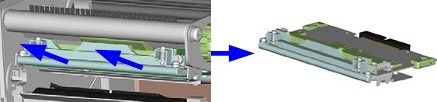
④如果无法顺利徒手取下打印头,如图所示可以利用一字起子插入打印头模组上的沟槽后,把螺丝起子超机器内的方向推,即可把打印头往外退出。
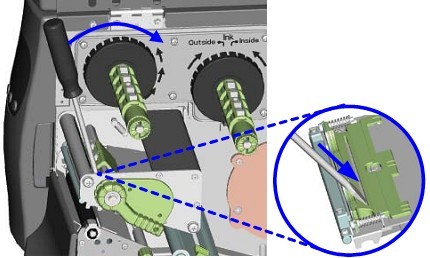
⑤抓住打印头前端往上靠齐,将打印头上之排针(公)及机器上的排针座(母)对齐后向内推到底即可,此时即完成打印头安装。
4.2 打印头打印线调整
①面对机器正面,掀起上盖
②将打印头压力旋转臂往外拉起,并以逆时针方向旋转,使打印头向上抬起。
③打印头打印线位置的调整
◆通常采用较硬或较厚纸张列印时,打印头的打印线应往前(即出纸方向)调整,以得到较佳之打印品质,此时可取一字起子以顺时针方向旋转调整螺丝(A)即可令打印头往前位移。
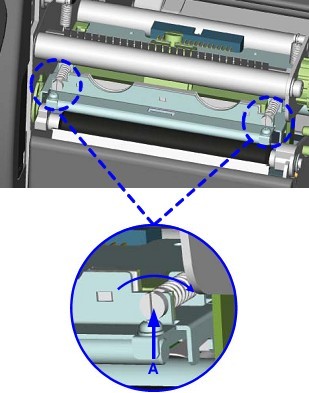
◆打印头位置调整之左右侧调整螺丝(A)其调整量应一致,使打印线与辊轴中心线呈平行状态。
◆调整螺丝(A)旋转一圈,打印头位移行程为0.5mm,建议调整方式为渐进式,每次调整1/4圈,以确认打印品质状况。
◆如打印头位置调整出现错乱现象,请将左右侧之调整螺丝(A)以一字起子逆时针方向轻轻转到底,以回复原点后再依上述调整方式重新调整。
4.3 碳带张力调整
压力碳带转轴上的旋钮后,向左或向右旋转,即可调整碳带转轴拖动碳带的张力大小,张力调整分四个阶段,在旋转上以1-4的号码标示,1为扭力最强,4则是最弱,当碳带转轴因张力不足无法拖动碳带时,可先调弱碳带供应轴的扭力,若仍无改善,可再搭配调碳带回收轴的扭力。
由于碳带材质上的差异,如果在打印的过程中发生类似碳带褶皱的现象时,可将碳带回收轴上的张力调整钮以顺时针方向调强张力。(若褶皱现象仍无法排除,请参照碳带褶皱调整的方法进行调整)。
如果使用较窄的碳带(特别是宽度小于2英寸的碳带),导致打印时有拖不动的现象时,可将碳带供应轴上的张力调整钮以逆时针方向调弱张力,另外,若有因为碳带纸管太紧而无法抽出的情况发生时,可将碳带回收轴与碳带供应轴的张力调整钮,以逆时针方向调弱张力。
4.4 打印头保养与清洁
打印头可能会因灰尘附着、标签纸沾粘或积碳等,而发生打印不清晰或断针(即某部分无法打印)的状况,所以除了打印时将上盖保持闭合外,所使用的纸张也要注意是否有灰尘或其他污物附着,以保持打印品质并可延长打印头使用寿命。打印头的清理步骤如下:
①先关闭电源后再开启上盖并取下碳带
②将打印头压力旋转臂往外拉起并由后向上扳起,使打印头向上抬起。
③若打印头附着有粘结之标签纸或其他污物,请用软布沾取无水乙醇清除。
注意:建议每周打印头清理1次,清理打印头时,请注意清洁的软布上是否有附着金属或坚硬物质,若使用不洁的软布而造成打印头的损坏,则不在保固条件内。
4.5 打印头压力及平衡调校
①面对机器正面,掀起上盖
②将打印头压力旋转臂往外拉起,并以逆时针方向旋转以打开打印头。
③当打印不同纸质的标签,或使用材质不同的碳带时,由于不同介质的影响,可能导致打印品质左右不均匀,因为需要调整打印头平衡,另外,如果有单边打印不清楚或碳带褶皱现象产生时,可先调整弹簧固定盒位置,如无改善再继续调整弹簧固定盒的压力大小。
依实际打印不平衡的位置,移动打印头弹簧固定盒,通常,纸张愈宽,打印头弹簧固定盒愈靠右(外侧),纸张愈窄,右边的打印头弹簧固定盒的也愈靠左(内侧)。
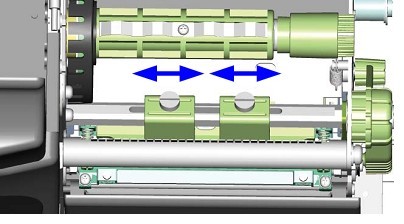
④如调整打印头弹簧固定盒位置后,情况仍未改善时,请利用一字起子将弹簧固定盒的调整螺丝,顺时针方向加强压力,逆时针方向减弱压力。
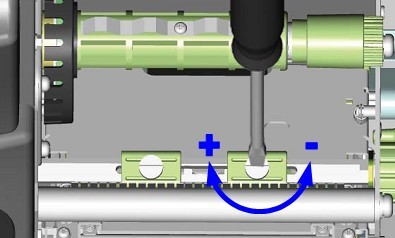
4.6 碳带褶皱调整
①由于碳带材质上的差异,如果在打印的过程中发生类似碳带褶皱的现象时,可将碳带调整片螺丝调整。
例如:产生如图(a)的褶皱时,请将碳带调整片螺丝(A)顺时针调整,产生如图(b)的褶皱时,请将碳带调整片螺丝(B)顺时针调整。
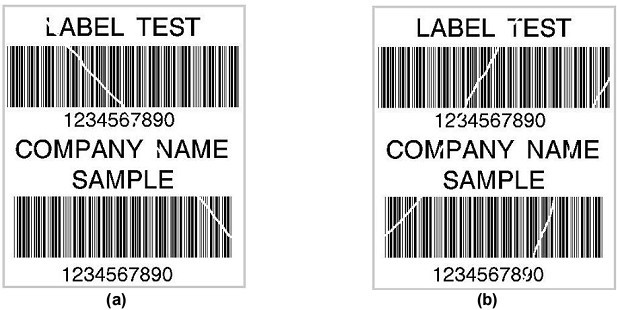
②调整圈数每次以半圈为一个单位调整,调整后请再作打印测试,如碳带褶皱未改善,请依上述方式再作调整,而调整圈数不得超过2圈(即调整次数为4次)。
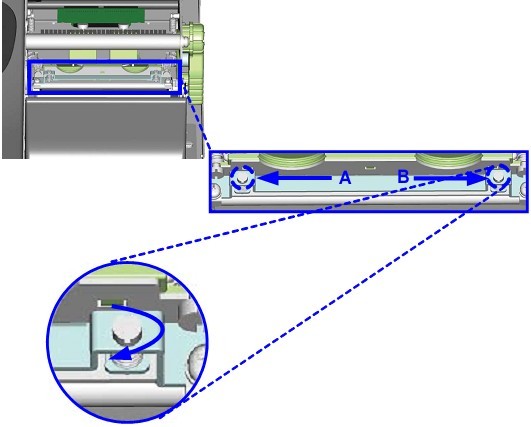
备注:调整圈数超过2圈时,会造成调整片过低导致出纸口过小,纸张会因此碰到撕纸钢板而造成出纸不顺或拖不动,若发生此现象,请将调整片螺丝逆时针锁到底再重新调整。
4.7 CF记忆卡使用注意事项
EZ-2100Plus附CF记忆卡插槽,若机器内建的记忆体不够使用时,可自行购买CF记忆卡做为扩充记忆体,以提供更多的标签、图案及各种中英文字型下载时的储存空间。
在使用CF记忆卡作为扩充记忆体时,应注意下列事项:
①在插入或取出CF记忆卡前,请务必关闭条码机电源。
②使用CF记忆卡作为条码机扩充记忆体前,必须先以条码机进行格式化,若条码机侦测到插入的CF记忆卡不是FAT16格式时,Ribbon和Media LED指示灯会同时慢闪,并且打印机会连续2次2声鸣叫,这时请按下FEED键,条码机即会将CF记忆卡格式化为FAT16格式。
③完成格式化之后,记忆卡内会自动产生一个名为"Godex"的文件夹,此为条码机存放资料的指定路径,请勿任意更改。
④EZ-2100Plus条码机适用的CF记忆卡规格:
●Compact Flash Type 1
●CF卡规范V1.4
●容量为128MB-1GB
●档案格式为FAT16
4.8 切刀卡纸排除
①在切刀两侧皆有如图所示的调整孔
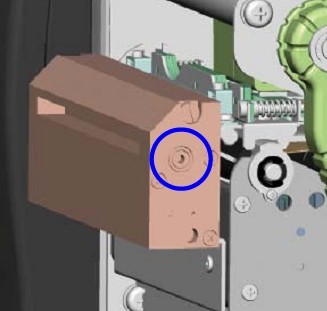
②当卡纸而造成切刀无法正常使用时,请先关闭电源,使用3mm六角扳手插入任一边之调整孔内,顺时针方向旋转即可排除卡纸。
③排除卡纸后,重新开启电源,此时刀刃即会自动回复到正确的位置。
注意:建议配合切刀使用时的标签尺寸高度为30mm以上
热销产品排行
热门文章推荐
- 科诚全国官方售后维修
- 图书馆RFID标签
- 条码扫描枪与PDA手持终端的区别
- 一维扫码枪跟二维有什么区别?
- 一维条码和二维条码的区别
- 中国条码打印机十大品牌排行榜
- 影像式激光扫描器与红光扫描器的区别
- 条码扫描枪红光扫描和激光扫描区别
同类文章排行
- 科诚EZ-2100Plus条码打印机保养/维护/调校
- 关于EZ-2100Plus条码打印机面板操作
- 科诚打印机_EZ-2100Plus标签打印机安装说明
- 科诚打印机_EZ-2100Plus标签打印机各部位先容
- 新大陆N5S便携式数据采集器产品参数先容
- 新大陆NLS-MT66手持工业级终端性产品参数
- argox打印机_DX-4200工业条码打印机产品优势/参数
- argox打印机-G-6000标签打印机故障排除
最新资讯文章
您的浏览历史


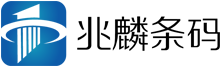


 渝公网安备 50010702501421号
渝公网安备 50010702501421号 